win10 Edge不能更改地址欄搜索方式怎么辦?win10 Edge瀏覽器更改地址欄搜索的方法
更新日期:2024-03-22 14:59:52
來源:網(wǎng)友投稿
手機掃碼繼續(xù)觀看

默認情況下,win10系統(tǒng)Edge瀏覽器的地址欄搜索方式是Bing搜索。不過大多用戶都不太滿足Bing搜索,因此想要自己更改win10 Edge瀏覽器的默認地址欄搜索方式。這該如何操作呢?下面,小編就分享win10 Edge瀏覽器更改地址欄搜索的具體方法。
具體方法如下:
1、打開Edge瀏覽器,如下圖所示。

2、點擊上圖箭頭所示的按鈕(三點),呼出下圖界面。
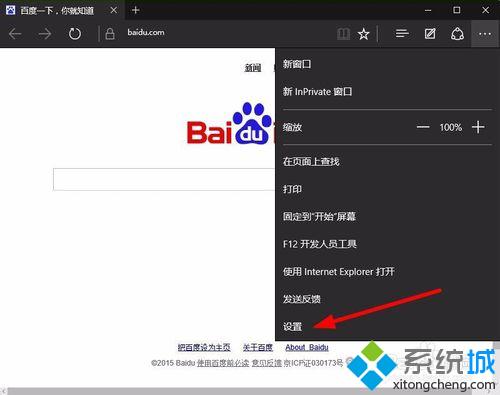
3、點擊上圖中的“設置”按鈕,進入下圖界面。向下滑動,找到“查看高級設置”按鈕,如下圖2所示。


4、點擊“查看高級設置”按鈕,進入下圖菜單。向下滑動找到“地址欄搜索方式”,如下圖2所示
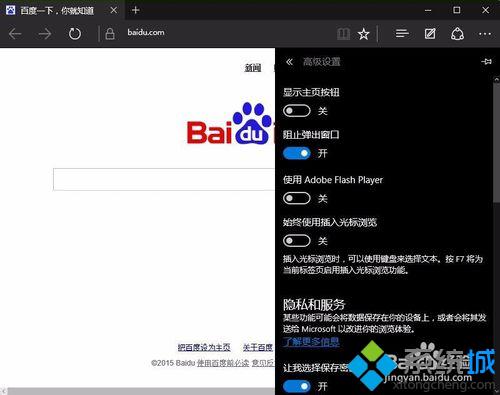
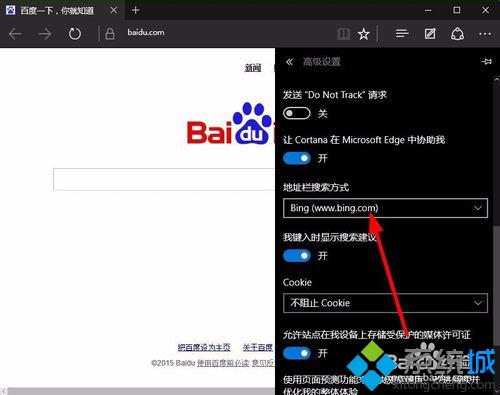
5、選中上圖中的“百度搜索”,如下圖所示。
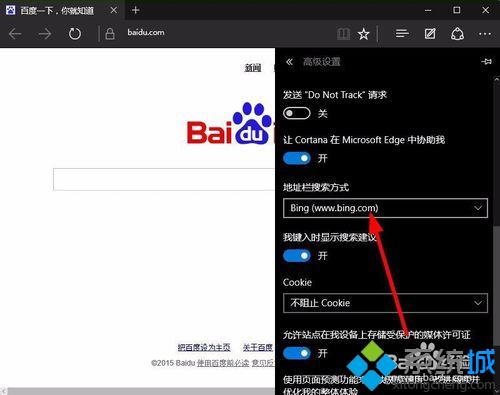
6、完成步驟5后,在Edge瀏覽器地址欄中輸入“百度經(jīng)驗”,可以發(fā)現(xiàn)搜索方式已經(jīng)變成百度了。
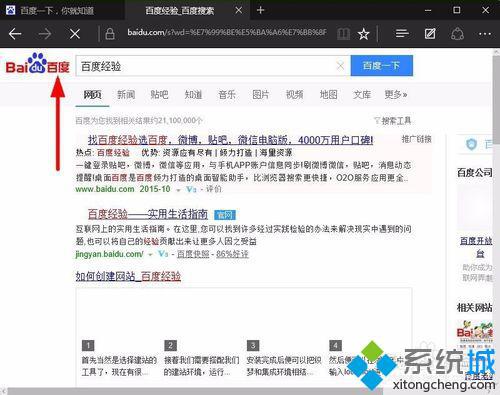

以上就是win10 Edge瀏覽器更改地址欄搜索的具體方法介紹了。這個方法并不復雜,大家可以按照此方法把win10 Edge瀏覽器的默認地址欄搜索更改成自己喜歡的搜索方式。關(guān)注windows10,鎖定系統(tǒng)(https:///)。
該文章是否有幫助到您?
常見問題
- monterey12.1正式版無法檢測更新詳情0次
- zui13更新計劃詳細介紹0次
- 優(yōu)麒麟u盤安裝詳細教程0次
- 優(yōu)麒麟和銀河麒麟?yún)^(qū)別詳細介紹0次
- monterey屏幕鏡像使用教程0次
- monterey關(guān)閉sip教程0次
- 優(yōu)麒麟操作系統(tǒng)詳細評測0次
- monterey支持多設備互動嗎詳情0次
- 優(yōu)麒麟中文設置教程0次
- monterey和bigsur區(qū)別詳細介紹0次
系統(tǒng)下載排行
周
月
其他人正在下載
更多
安卓下載
更多
手機上觀看
![]() 掃碼手機上觀看
掃碼手機上觀看
下一個:
U盤重裝視頻











